Windows 10에서 Steam VR 오류 306 수정
게시 됨: 2022-08-17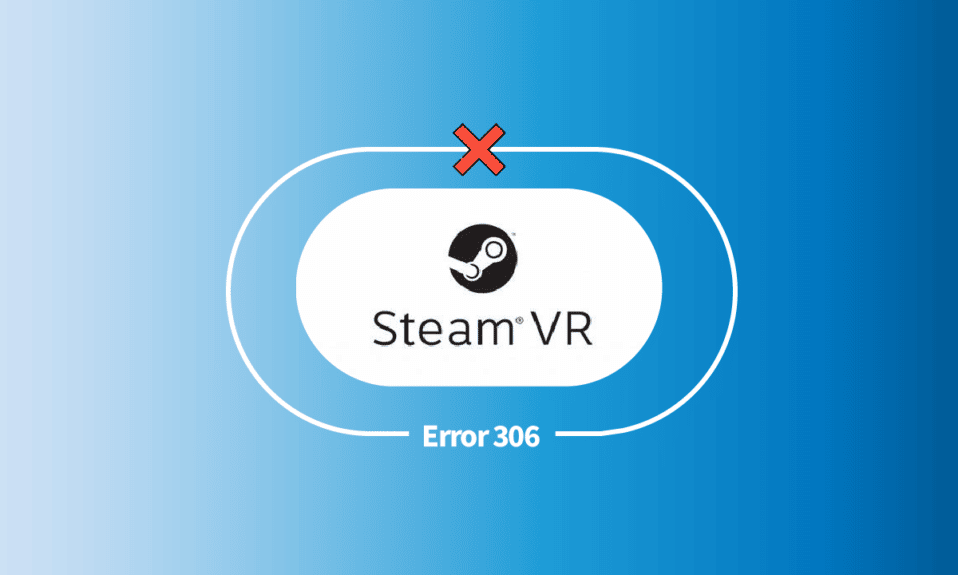
Steam VR은 Steam 사용자가 Windows 또는 기타 호환 장치에서 VR 콘텐츠를 보고 즐길 수 있는 놀라운 도구입니다. Steam VR 도구는 HTC Vive, Windows Mixed Reality 헤드셋, Oculus Rift 또는 이와 호환되는 기타 헤드셋이나 컨트롤러에서 액세스할 수 있습니다. 그러나 시스템에서 Steam VR을 시작하는 동안 화면에 오류 306이 나타납니다. 이 오류는 많은 사용자에게 영향을 미쳤으며 문제에 대한 빠른 수정을 찾고 있는 사용자 중 하나라면 올바른 위치에 있습니다. Steam VR 오류 306 수정에 도움이 되고 원인이 되는 이유도 알려줄 완벽한 가이드가 있습니다.
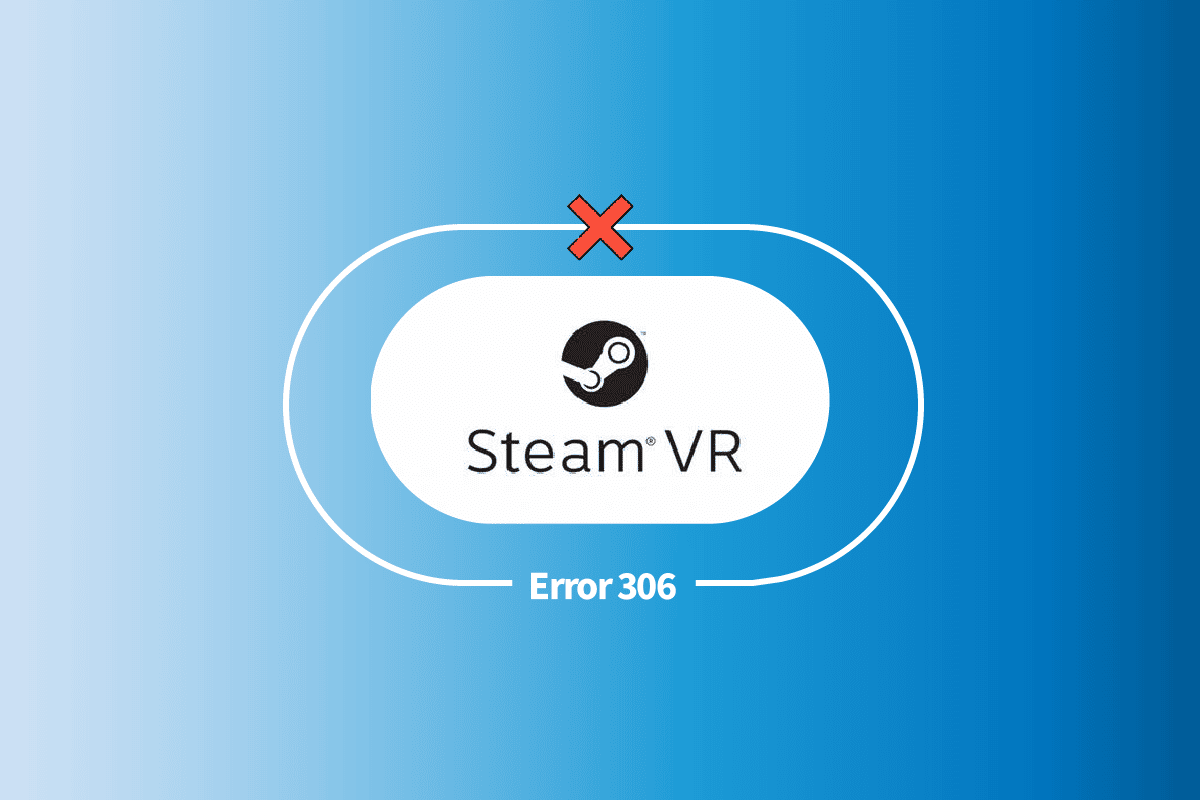
내용물
- Windows 10에서 Steam VR 오류 306을 수정하는 방법
- 예비 점검
- 방법 1: 케이블 연결 문제 해결
- 방법 2: 클린 부팅 수행
- 방법 3: 장치 드라이버 업데이트
- 방법 4: USB 드라이버 제거
- 방법 5: Steam VR 설정 조정
- 방법 6: Natural Locomotion 제거
Windows 10에서 Steam VR 오류 306을 수정하는 방법
Steam VR을 시작하면 알 수 없는 이유로 Steam VR을 초기화하지 못했다는 오류 306이 발생할 수 있습니다. 이 오류 코드는 다양한 이유로 화면에 나타날 수 있습니다. 이러한 원인 중 일부는 아래에 간략하게 설명되어 있습니다.
- 소프트웨어의 오래된 버전은 오류 306을 유발할 수 있는 주요 원인 중 하나입니다. 헤드셋 소프트웨어 업데이트는 응용 프로그램의 소프트웨어를 업데이트된 상태로 유지하는 것만큼 중요합니다. 따라서 GPU의 새 버전을 유지하십시오.
- 오류를 일으키는 또 다른 이유는 연결 문제 입니다. 헤드셋이 오류 없이 제대로 작동하려면 VR 헤드셋이 그래픽 카드 포트에 연결되어 있는지 확인하십시오.
- 다음 원인은 시스템과 Steam VR 호환성 문제를 일으켜 오류를 일으킬 수 있는 오래된 그래픽 드라이버 입니다.
- 근본 원인으로 보이는 또 다른 이유 는 Steam 베타 버전입니다 . 사용자가 베타 버전을 언제 활성화하고 비활성화할지에 대한 지식이 충분하지 않으면 분명히 몇 가지 문제가 발생할 수 있습니다.
- 오류의 마지막 원인은 VR 헤드셋에서 인식 오류를 일으킬 수 있는 자연스러운 이동 프로그램입니다.
이제 오류와 그 원인을 알았으므로 이제 몇 가지 효율적인 방법을 사용하여 문제를 해결할 때입니다. 그러나 그 전에 시스템과 VR 헤드셋을 다시 시작해야 합니다. 미리 이 단계를 수행하면 버그와 오류를 수정하는 데 도움이 될 수 있습니다. 이제 둘 다 다시 시작했으므로 아래에 제공된 방법으로 시작하십시오.
예비 점검
Steam VR에서 306과 같은 오류가 발생했을 때 가장 먼저 해야 할 일은 시스템이 VR과 호환되는지 확인하는 것입니다. 그렇지 않은 경우 시스템 화면에 오류가 표시되는 원인이 될 수 있습니다. 따라서 아래에 언급된 요구 사항을 확인하십시오.
- 필요한 운영 체제 의 최소 요구 사항에는 Windows 7 SP1, Windows 8.1 이상 및 Windows 10 이 포함됩니다.
- 프로세서 요구 사항에는 Intel Core i5-4590/AMD FX 8350 이상 이 포함됩니다.
- 다음 요구 사항은 4GB RAM 이 필요한 메모리 입니다.
- 다음은 NVIDIA GeForce GTX 970, AMD Radeon R9 290 이상인 그래픽 , 최소 요구 사항입니다. 권장 요구 사항은 NVIDIA GeForce GTX 1060, AMD Radeon RX 480 이상 입니다.
- 네트워크 요구 사항은 광대역 인터넷 연결 입니다.
- 추가 요구 사항에는 1XUSB 2.0 또는 사용 안함, HDMI 1.4, DisplayPort 1.2 이상 등이 있습니다.
방법 1: 케이블 연결 문제 해결
앞서 오류 306의 원인에서 언급했듯이 부적절하게 연결된 케이블도 이 문제의 원인 중 하나일 수 있습니다. VR 케이블이 보조 HDMI 포트에 연결되어 있는 경우 이 문제를 해결하기 위해 기본 포트에 연결하는 것이 좋습니다. 다음 단계를 사용하여 포트 연결을 수정할 수 있습니다.
1. 보조 포트 에서 케이블을 분리합니다.
2. 이제 VR 케이블을 기본 포트 에 연결합니다.
3. 그래픽 카드 보조 포트 를 통해 모니터를 연결합니다.

4. 이제 Steam VR 애플리케이션 을 닫습니다.
모든 단계가 완료되면 시스템을 다시 시작하고 Steam VR을 실행하여 오류가 해결되었는지 확인합니다.
방법 2: 클린 부팅 수행
Steam VR 오류 306에 대한 마지막 방법은 지금까지 어떤 방법도 효과가 없었다면 시스템에서 클린 부팅을 수행하는 것입니다. 클린 부팅을 수행하면 시스템이 문제를 해결하고 최소한의 드라이버와 프로그램으로 다시 시작하는 데 도움이 됩니다. 클린 부팅은 또한 오류를 해결하기 위해 소프트웨어에 존재할 수 있는 모든 호환성 문제를 해결하는 데 도움이 됩니다. 따라서 이 단계를 마지막 가능한 옵션으로 기대하고 있다면 Windows 10에서 클린 부팅 수행 가이드를 확인하여 전체 프로세스를 더 잘 수행할 수 있습니다.
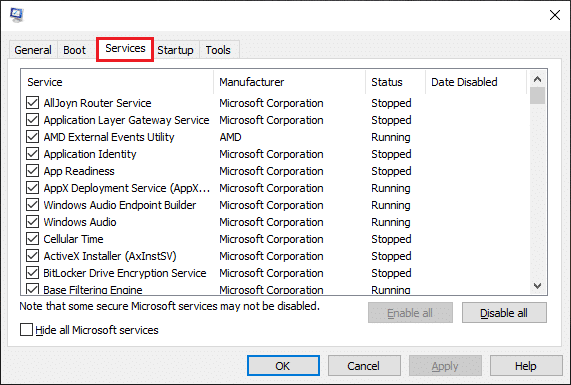
또한 읽기: Windows 10에서 누락된 steam_api64.dll 수정
방법 3: 장치 드라이버 업데이트
오래된 드라이버는 VR 장치가 비호환성 문제를 표시하여 오류를 일으키는 또 다른 이유입니다. 따라서 드라이버를 업데이트하면 Steam VR 오류 306으로부터 장치를 보호할 수 있을 뿐만 아니라 모든 종류의 바이러스로부터 보호할 수 있습니다. 따라서 때때로 시스템 드라이버를 확인하십시오. Windows 10에서 장치 드라이버를 업데이트하는 방법에 대한 가이드를 통해 수동으로 업데이트할 수 있습니다.
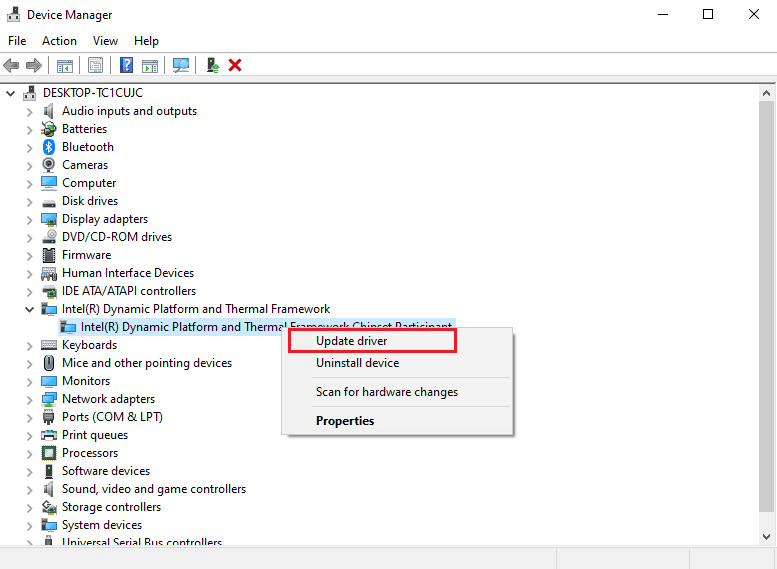
방법 4: USB 드라이버 제거
USB 드라이버가 시스템에서 손상된 경우 시스템에 다양한 오류가 발생하고 Steam VR 실행을 방해할 수 있습니다. 그러나 이러한 드라이버를 제거하면 드라이버 관리를 향상하는 데 많은 도움이 되며 결국 오류 306을 관리하는 데 도움이 됩니다. 아래 단계에 따라 제거하는 방법을 알아보세요.
1. Windows 키 를 누르고 장치 관리자 를 입력한 다음 열기 를 클릭합니다.
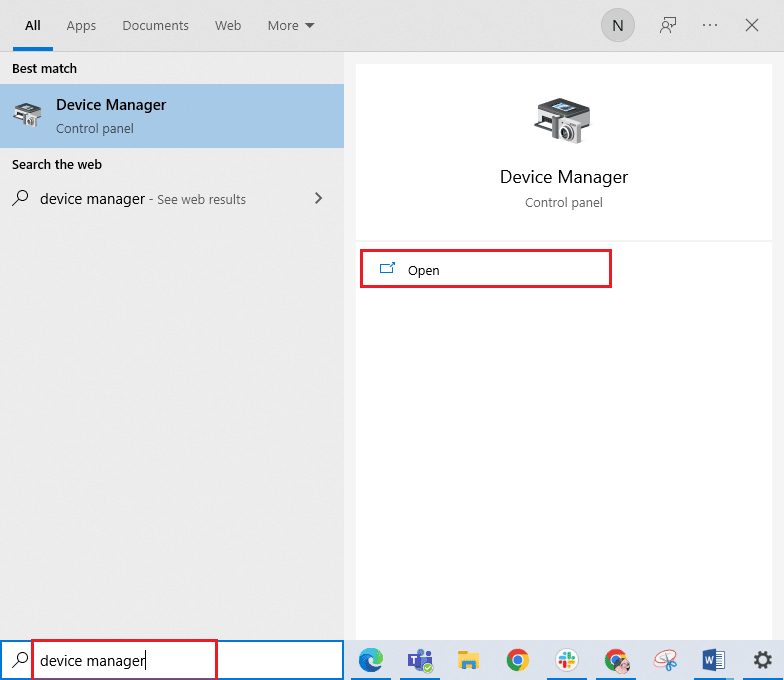

2. 이제 Keyboards 를 찾아 엽니다.
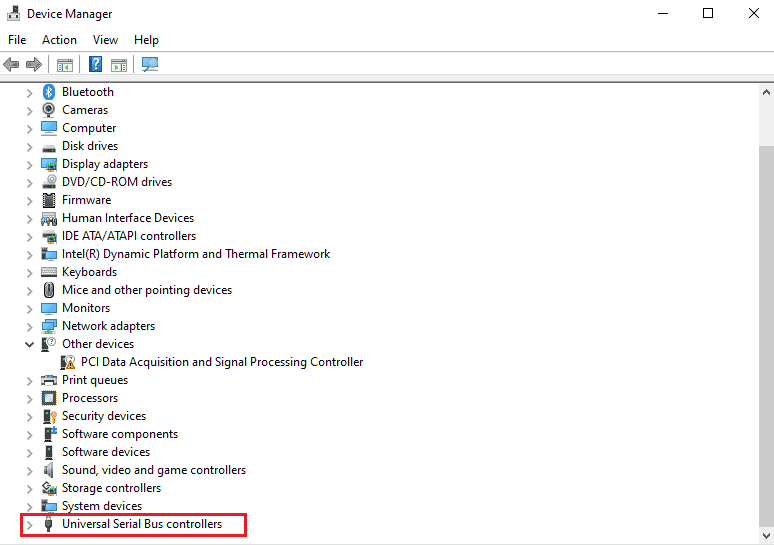
3. 그런 다음 드라이버를 마우스 오른쪽 버튼으로 클릭하고 장치 제거 옵션을 선택합니다.
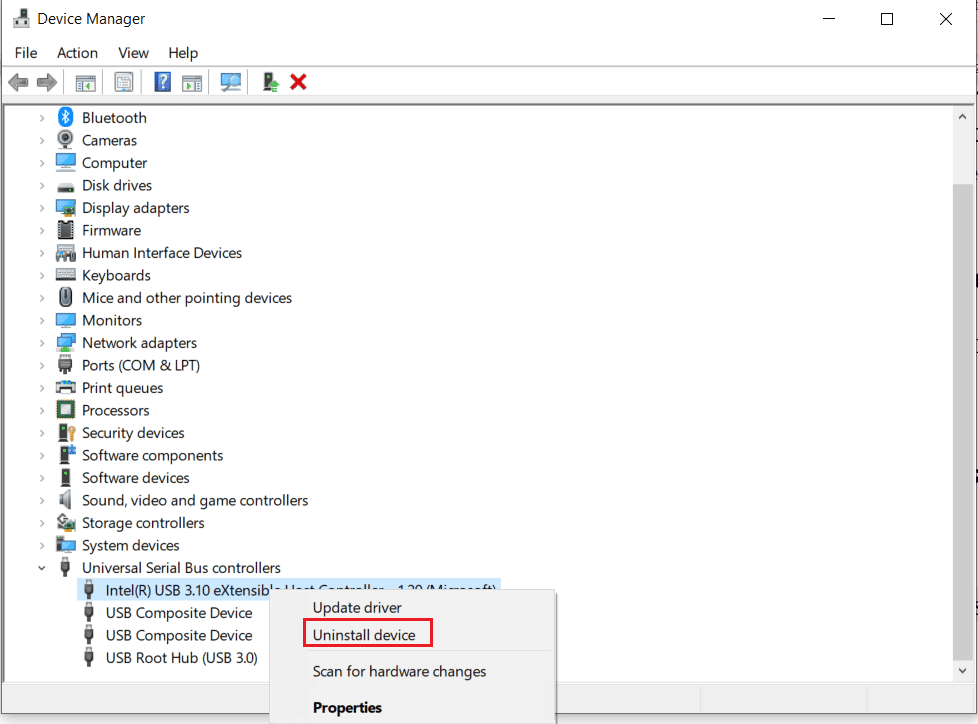
제거가 완료되면 장치를 다시 시작한 다음 Steam VR을 실행하여 오류가 지속되는지 확인합니다.
또한 읽기: Steam이 계속 충돌하는 문제 수정
방법 5: Steam VR 설정 조정
Steam VR의 일부 속성 설정을 변경 및 수정하여 또 다른 Steam VR 오류 306 수정이 가능합니다. 이것은 VR이 옵트인할 베타를 선택하여 수행할 수 있습니다. 그럴 때 Steam VR에서 업데이트하도록 하면 결국 오류를 수정하는 데 도움이 됩니다. 이제 다음 단계에 따라 Steam VR을 베타로 변경할 수 있습니다.
1. Windows 키 를 누르고 Steam 을 입력하고 열기 를 클릭합니다.
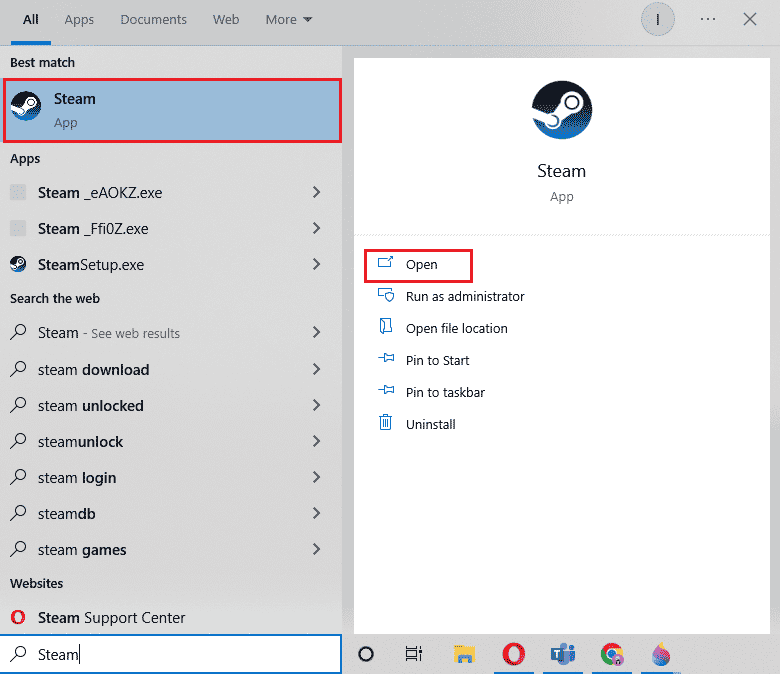
2. 라이브러리 를 선택하고 SteamVR 도구를 검색합니다.
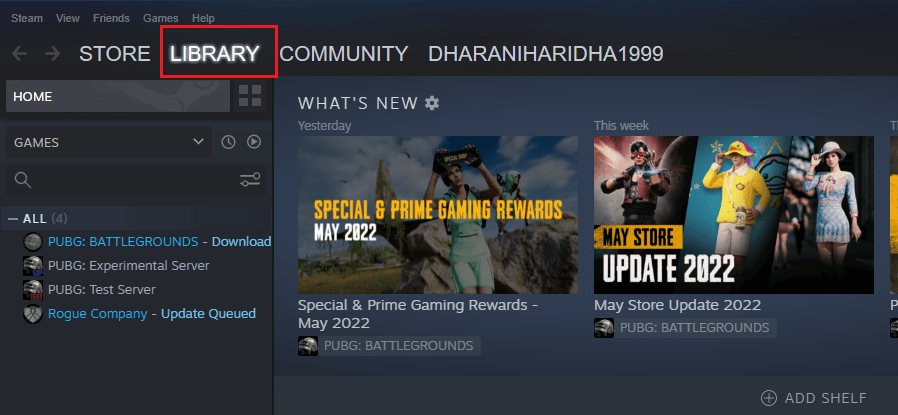
3. 그런 다음 SteamVR 도구를 마우스 오른쪽 버튼으로 클릭하고 속성 을 선택합니다.
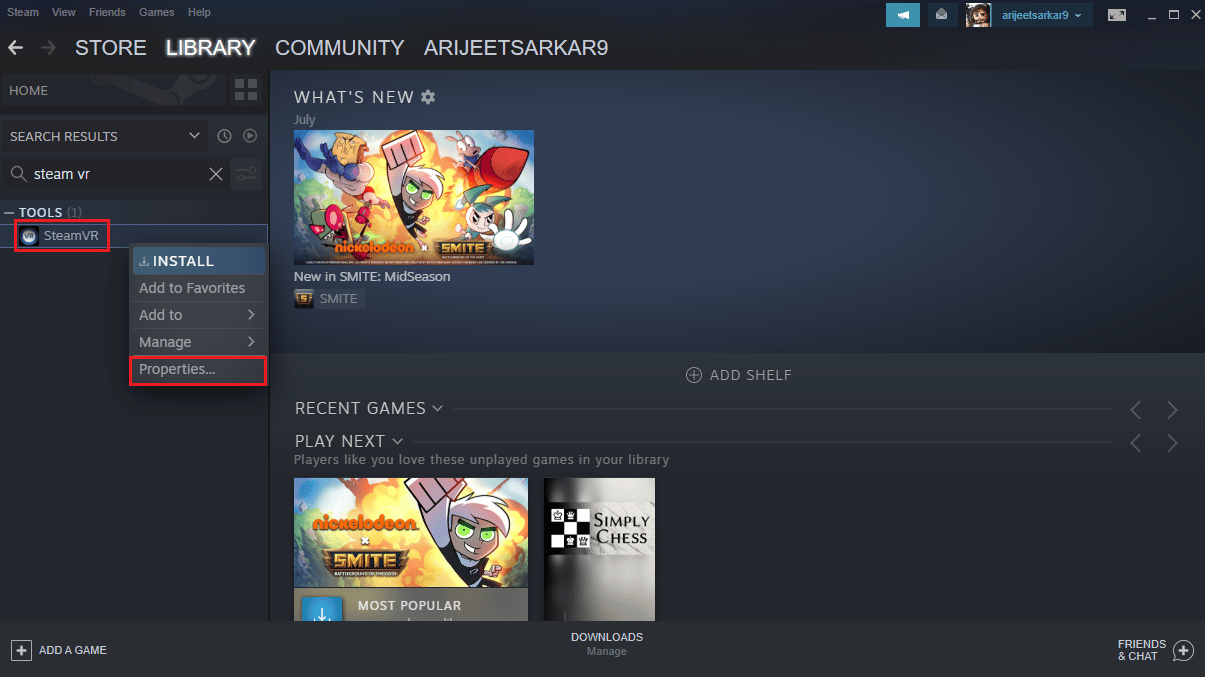
4. 이제 BETAS 메뉴로 이동합니다.
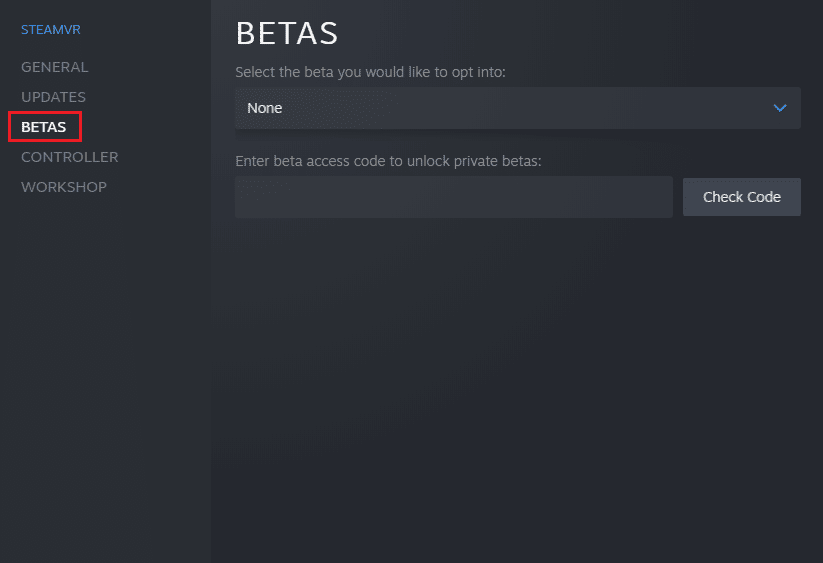
5. 선택하려는 베타 선택 섹션에서 베타 – Steam VR 베타 업데이트 옵션을 선택합니다.
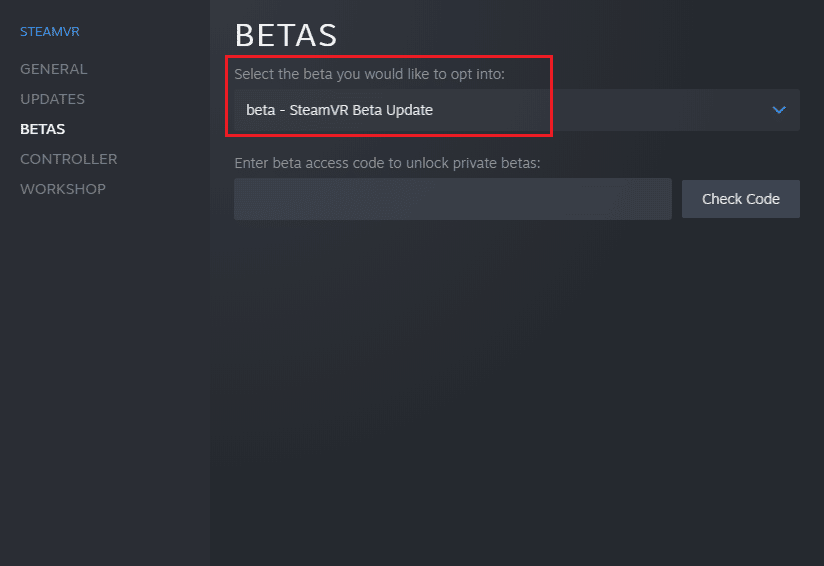
이제 Steam VR이 업데이트될 때까지 기다렸다가 오류 306을 확인하세요.
방법 6: Natural Locomotion 제거
Natural locomotion은 VR 플레이에 매우 유용한 애플리케이션입니다. VR기기를 사용하다 몸이 불편하신 분들은 자연스러운 이동이 매우 편리할 수 있습니다. 그러나 앱을 사용하면 드라이버와 Steam VR 베타 간의 비호환성으로 인해 발생하는 오류 코드 306이 발생할 수 있습니다. 따라서 아래 단계에 따라 자연스러운 이동을 제거하고 대신 모션 스무딩을 사용할 수 있습니다.
1. Windows 키 를 누르고 제어판 을 입력한 다음 열기 를 클릭합니다.
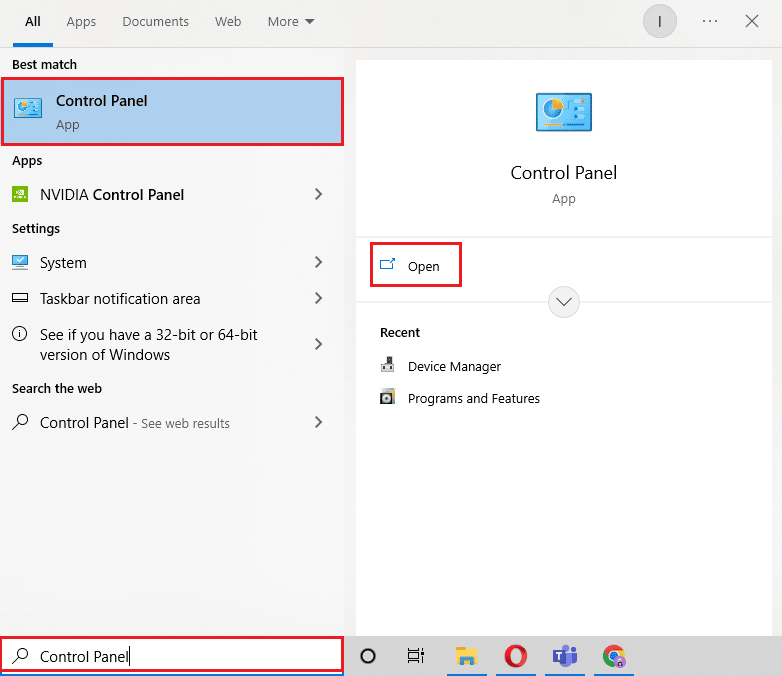
2. 보기 기준 > 큰 아이콘 을 설정한 다음 프로그램 및 기능 을 선택합니다.
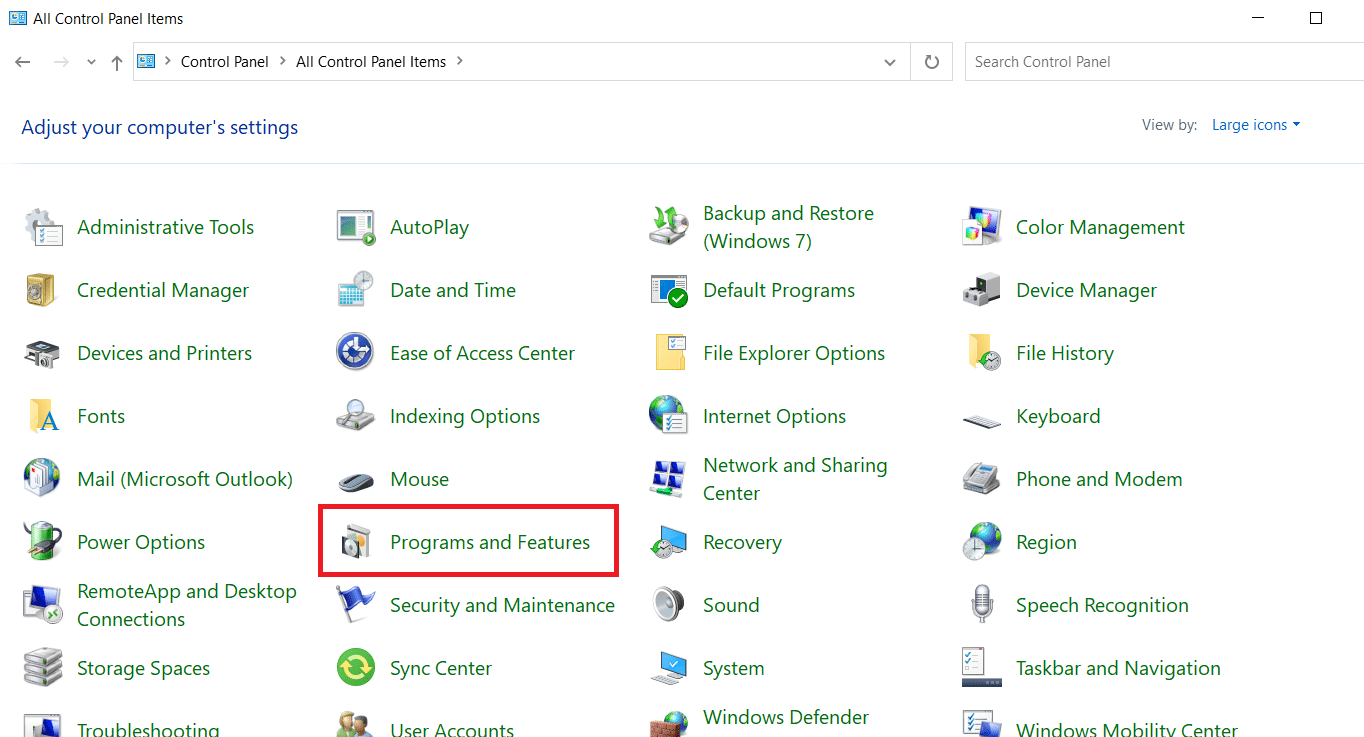
3. Natural Locomotion 앱을 마우스 오른쪽 버튼으로 클릭하고 제거 옵션을 선택합니다.

4. 이제 파일 탐색기 의 steam 디렉토리 에 있는 config 폴더를 엽니다.
5. 그런 다음 locomotion 폴더를 삭제합니다.
삭제되면 Steam 을 열고 Motion Smoothing 을 테스트하십시오.
또한 읽기: Steam 콘텐츠 파일 잠금 오류 수정
자주 묻는 질문(FAQ)
Q1. Steam VR이 계속 작동하지 않는 이유는 무엇입니까?
앤. Steam VR이 작동하지 않는 문제로 어려움을 겪고 있다면 Steam VR 애플리케이션의 손상된 파일이나 누락된 파일이 원인일 수 있습니다. Steam VR 다운로드가 손상되지 않았는지 확인하십시오.
Q2. Steam VR을 다시 설치할 수 있나요?
앤. 예 , Steam VR 애플리케이션을 마우스 오른쪽 버튼으로 클릭하고 제거 옵션을 선택하기만 하면 Steam VR을 다시 설치할 수 있습니다. 그런 다음 Steam 애플리케이션에서 도구에 액세스하여 다시 설치할 수 있습니다.
Q3. VR 헤드셋을 PC에 연결할 수 없는 이유는 무엇입니까?
앤. PC에 연결된 VR 헤드셋을 찾을 수 없으면 헤드셋이 전용 그래픽 카드에 연결되어 있는지 확인 해야 합니다. 또한 문제가 발생하지 않도록 헤드셋과 시스템 소프트웨어가 최신 버전인지 확인하십시오.
Q4. Steam VR에 어떤 종류의 헤드셋을 사용할 수 있나요?
앤. Steam VR을 사용하면 원하는 헤드셋에 연결하여 놀라운 경험으로 가상 현실을 경험할 수 있습니다. HTC Vive, Valve Index, Oculus Rift, Windows Mixed Reality 등을 연결할 수 있습니다.
Q5. Steam 애플리케이션 외부에서 Steam VR을 사용할 수 있나요?
앤. Steam VR 은 Steam 애플리케이션 또는 인터넷 연결을 통해 회사 또는 정부 기관의 내부 사용을 위해 복사할 수 있습니다.
추천:
- Windows 10에서 현재 소유자를 표시할 수 없는 문제 수정
- Windows 10에서 Kodi가 열리지 않는 문제 수정
- Steam 구매 내역을 보는 방법
- Steam 삭제 클라우드 저장을 만드는 방법
Steam VR 오류 306 수정 에 대해 가이드가 다양한 방법으로 도움이 되었기를 바랍니다. Stream VR 오류 306을 수정하는 데 어떤 방법이 도움이 되었는지 알려주십시오. 질문이나 권장 사항이 있으면 아래에 의견을 남길 수도 있습니다.
